आईट्यून्स के साथ/बिना आईट्यून्स के आईफोन को अनलॉक करने के बारे में विस्तृत गाइड
आईट्यून्स के साथ/बिना आईट्यून्स के आईफोन को अनलॉक कैसे करें? iTunes का उपयोग करके अपने iPhone को फ़ैक्टरी सेटिंग पर कुशलतापूर्वक पुनर्स्थापित करने के लिए चरण-दर-चरण मार्गदर्शिका खोजें। प्रदर्शन और संगतता को बढ़ाने के लिए प्रक्रिया का पालन करें, अपने डिवाइस की बेहतर कार्यक्षमता के लिए एक साफ़ स्लेट सुनिश्चित करें।
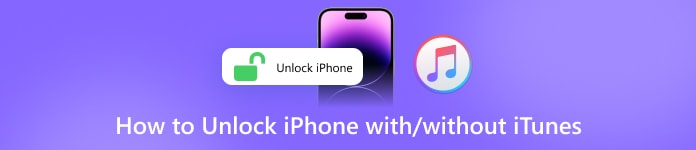
इस आलेख में:
भाग 1. आईट्यून्स के साथ iPhone अनलॉक कैसे करें
यहाँ iTunes का उपयोग करके अपने iPhone को अनलॉक करने के चरण दिए गए हैं, जो प्रदर्शन और संगतता को बढ़ाने के लिए एक कुशल प्रक्रिया सुनिश्चित करते हैं। फ़ैक्टरी सेटिंग्स पर सहज बहाली के लिए इस गाइड का पालन करें।
आईट्यून्स को नवीनतम संस्करण में अपडेट करके इष्टतम प्रदर्शन सुनिश्चित करें। अपने iPhone के साथ बेहतर सुविधाओं और संगतता का आनंद लेने के लिए अपने कंप्यूटर पर एप्लिकेशन लॉन्च करें।
इसके बाद, निर्बाध कनेक्शन और डेटा ट्रांसफर के लिए लाइटनिंग केबल का उपयोग करके अपने iPhone को अपने कंप्यूटर से लिंक करें।
फिर, नेविगेट करें सारांश आईट्यून्स में अनुभाग पर जाएं और सुव्यवस्थित डिवाइस प्रबंधन और अनुकूलन के लिए अपने डिवाइस आइकन का चयन करें।
इसके बाद, क्लिक करके पुनर्स्थापना प्रक्रिया आरंभ करें Iphone पुनर्स्थापित करें iTunes में क्लिक करके अपने निर्णय की पुष्टि करें पुनर्स्थापित करना, आईट्यून्स द्वारा आपके आईफोन को मिटाने देना, और नवीनतम आईओएस इंस्टॉल करना।
आईट्यून्स आपके डिवाइस को पूरी तरह से साफ कर देगा, नवीनतम iOS इंस्टॉल कर देगा, तथा उसे फैक्टरी सेटिंग्स पर रीस्टोर कर देगा, जिससे बेहतर प्रदर्शन और कार्यक्षमता के लिए एक साफ स्लेट सुनिश्चित हो जाएगी।
पुनः आरंभ करने के बाद, अपने iPhone के लिए सेटअप प्रक्रिया शुरू करें जैसे कि यह नया हो, प्राथमिकताएं कॉन्फ़िगर करें और डिवाइस को अपनी प्राथमिकताओं के अनुरूप बनाने के लिए सेटिंग्स को वैयक्तिकृत करें।
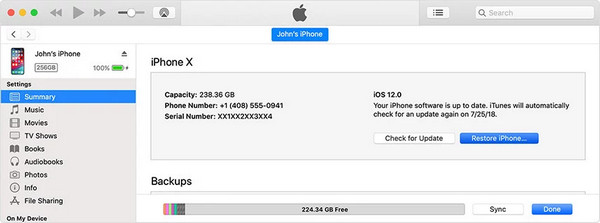
भाग 2. आईट्यून्स के बिना iPhone अनलॉक कैसे करें
अपने iPhone को आसानी से अनलॉक करें imyPass iPassGo, विश्वसनीय iOS अनलॉकर को विभिन्न अनलॉकिंग आवश्यकताओं को पूरा करने के लिए डिज़ाइन किया गया है। चाहे आप अपना स्क्रीन पासकोड, Apple ID या स्क्रीन टाइम पासकोड भूल गए हों, imyPass iPassGo आपको सभी परिदृश्यों में कवर करता है।
प्रमुख विशेषताऐं:
1. सभी परिदृश्य शामिल: स्क्रीन पासकोड भूल जाने जैसे परिदृश्यों में काम करता है, अक्षम iPhone/iPad को ठीक करना, फेस आईडी या टच आईडी का खराब होना, और भी बहुत कुछ। यह व्यापक गाइड iOS डिवाइस को अनलॉक करने के लिए विभिन्न स्थितियों को कवर करती है।
2. आईट्यून्स बैकअप एन्क्रिप्शन: यह आपको डेटा हानि के बिना आईट्यून्स बैकअप एन्क्रिप्शन को बंद करने की अनुमति देता है, जिससे आपके बैकअप तक आसान पहुंच सुनिश्चित होती है।
3. एक-क्लिक अनलॉक: सभी iOS स्क्रीन लॉक को आसानी से बायपास करता है, जिससे आपके iPhone, iPad या iPod तक त्वरित और सुविधाजनक पहुंच सुनिश्चित होती है।
4. एप्पल आईडी हटाना: आपकी डिवाइस से आपकी Apple ID को सुरक्षित रूप से हटाता है, जो व्यक्तिगत जानकारी से समझौता किए बिना आपके iPhone को बेचने या देने के लिए आवश्यक है।
5. स्क्रीन टाइम पासकोड: डेटा हानि के बिना स्क्रीन टाइम पासकोड को बायपास करने में विशेषज्ञता, प्रतिबंधों से मुक्ति प्रदान करना।
6. एमडीएम हटाना: आपके डिवाइस को मोबाइल डिवाइस प्रबंधन से मुक्त करता है, तथा आपके iOS डिवाइस पर सभी कार्यों तक अप्रतिबंधित पहुंच प्रदान करता है।
विस्तृत चरण:
अपने पर्सनल कंप्यूटर पर imyPass iPassGo डाउनलोड और इंस्टॉल करें।
आरंभ करने के लिए, चुनें पासकोड वाइप करें पासवर्ड हटाने और iPhone तक पहुंच पुनः प्राप्त करने का विकल्प।

इसके अतिरिक्त, अपने डिवाइस को USB के माध्यम से कंप्यूटर में प्लग करें। प्रक्रिया शुरू करने के लिए, दबाएँ शुरू बटन।

उसके बाद, अपने डिवाइस की जानकारी जांचें और क्लिक करके फर्मवेयर पैकेज डाउनलोड शुरू करें शुरू नेटवर्क से बटन.

डाउनलोड पूरा होने पर, अनलॉक पर क्लिक करें। 0000 यह पुष्टि करने के लिए कि आप पासकोड हटाना चाहते हैं, पर क्लिक करें।

भाग 3. आईट्यून्स अवलोकन
आईट्यून्स एप्पल इंक द्वारा विकसित एक सॉफ्टवेयर प्रोग्राम है जो मीडिया प्लेयर, मीडिया लाइब्रेरी, मोबाइल डिवाइस प्रबंधन उपयोगिता और आईट्यून्स स्टोर के लिए क्लाइंट ऐप के रूप में कार्य करता है। आईट्यून्स के बारे में कुछ मुख्य बातें इस प्रकार हैं:
1. प्रारंभिक रिलीज: आईट्यून्स 9 जनवरी 2001 को जारी किया गया था और इसमें कई अद्यतन और परिवर्तन हुए हैं।
2. कार्यक्षमता:
◆ मीडिया प्लेयर: आईट्यून्स एक मीडिया प्लेयर के रूप में कार्य करता है, जो उपयोगकर्ताओं को अपनी डिजिटल मल्टीमीडिया सामग्री को चलाने, व्यवस्थित करने और प्रबंधित करने की सुविधा देता है।
◆ मीडिया पुस्तकालय: यह एक मीडिया लाइब्रेरी के रूप में कार्य करता है जहां उपयोगकर्ता अपने संगीत, वीडियो, पॉडकास्ट आदि को संग्रहीत और व्यवस्थित कर सकते हैं।
3. प्लेटफॉर्म उपलब्धता:
◆ ऑपरेटिंग सिस्टम: आईट्यून्स macOS और Windows ऑपरेटिंग सिस्टम के साथ संगत है।
◆ उत्तराधिकारी: आईट्यून्स के बाद अलग-अलग मीडिया और डिवाइस प्रबंधन ऐप आए, जिसकी शुरुआत मैकओएस कैटालिना और विंडोज 11 से हुई।
4. आकार: आईट्यून्स का आकार लगभग 400 एमबी है।
5. लाइसेंस: आईट्यून्स फ्रीवेयर है, अर्थात उपयोगकर्ता इसे बिना किसी शुल्क के डाउनलोड और उपयोग कर सकते हैं।
6. ऑनलाइन संगीत कार्यक्षमता:
◆ आईतून भण्डार: 28 अप्रैल 2003 को प्रस्तुत किया गया। प्रारंभ में, खरीदा गया संगीत फेयरप्ले DRM द्वारा संरक्षित था, लेकिन एप्पल ने अंततः DRM-मुक्त संगीत प्रस्तुत किया।
◆ आईट्यून्स इन द क्लाउड और आईट्यून्स मैच: जून 2011 में प्रस्तुत आईट्यून्स इन द क्लाउड ने एप्पल के सर्वर पर संगीत खरीदारी को संग्रहीत किया, तथा आईट्यून्स मैच ने उपयोगकर्ताओं को अपनी संगीत सामग्री अपलोड करने और मिलान करने की सुविधा दी।
7. इंटरनेट रेडियो और स्ट्रीमिंग:
◆ आईट्यून्स रेडियो: जून 2013 में शुरू किये गए आईट्यून्स रेडियो ने मुफ्त संगीत स्ट्रीमिंग की पेशकश की।
◆ एप्पल म्यूज़िक: जून 2015 में प्रस्तुत एप्पल म्यूजिक एक सदस्यता-आधारित संगीत स्ट्रीमिंग सेवा है, जो आईट्यून्स के साथ एकीकृत है।
8. अन्य विशेषताएं:
◆ वीडियो: मई 2005 में आईट्यून्स में वीडियो समर्थन जोड़ा गया। उपयोगकर्ता आईट्यून्स स्टोर से वीडियो सामग्री खरीद और देख सकते थे।
◆ पॉडकास्ट: आईट्यून्स पॉडकास्ट का समर्थन करता है, जिससे उपयोगकर्ता पॉडकास्ट एपिसोड की सदस्यता ले सकते हैं, डाउनलोड कर सकते हैं और उसका प्रबंधन कर सकते हैं।
◆ ऐप्स: आईट्यून्स आईओएस डिवाइसों के लिए एप्स के प्रबंधन और डाउनलोडिंग का प्लेटफॉर्म था, जब तक कि इसे बाद के संस्करणों में विभाजित नहीं कर दिया गया।
◆ आईट्यून्स यू: मई 2007 में लांच किये गए आईट्यून्स यू ने विश्वविद्यालय व्याख्यानों और शैक्षिक सामग्री तक पहुंच प्रदान की।
अक्सर पूछे जाने वाले प्रश्न.
-
आप अक्षम iPhone को कैसे अनलॉक करते हैं?
अक्षम iPhone को अनलॉक करने के लिए, इसे कंप्यूटर पर iTunes से कनेक्ट करें। यदि Find My iPhone सक्षम है, तो पुनर्प्राप्ति मोड का उपयोग करें: बलपूर्वक पुनरारंभ करें, iTunes से कनेक्ट करें, और डिवाइस को पुनर्स्थापित करें।
-
यदि आप पासकोड भूल गए हैं तो iPhone को कैसे अनलॉक करें?
अगर आप अपना iPhone पासकोड भूल गए हैं, तो उसे कंप्यूटर पर iTunes से कनेक्ट करें। अगर Find My iPhone चालू है, तो रिकवरी मोड का इस्तेमाल करें: फ़ोर्स रीस्टार्ट करें, iTunes से कनेक्ट करें और डिवाइस को रीस्टोर करें।
-
क्या आप कंप्यूटर के बिना iPhone पासकोड को बायपास कर सकते हैं?
नहीं, कंप्यूटर के बिना iPhone पासकोड को बायपास करना संभव नहीं है। एक्सेस वापस पाने के लिए, आपको iTunes Finder या iCloud वाले कंप्यूटर का उपयोग करना होगा, यदि Find My सक्षम है।
-
मैं अपने iPhone को दूर से कैसे अनलॉक कर सकता हूं?
अपने iPhone को रिमोट तरीके से अनलॉक करने के लिए, iCloud और Find My iPhone का इस्तेमाल करें। iCloud में लॉग इन करें, भले ही आप iCloud पासवर्ड भूल गए, अपना डिवाइस चुनें, और दूर से पासकोड हटाने के लिए iPhone मिटाएँ चुनें।
-
क्या इसे पुनर्स्थापित किये बिना अनलॉक करने का कोई तरीका है?
नहीं, iPhone को बिना रिस्टोर किए अनलॉक करना संभव नहीं है। आपको या तो सही पासकोड दर्ज करना होगा, रिमोट इरेज़र के लिए Find My iPhone का उपयोग करना होगा, या रिस्टोरेशन के लिए iTunes से कनेक्ट करना होगा।
निष्कर्ष
मास्टरिंग आईट्यून्स के साथ अपने iPhone को कैसे रीसेट करें जब अक्षम किया जाता है तो आपके डिवाइस को पुनर्स्थापित करने के लिए एक विश्वसनीय विधि प्रदान करता है। यह व्यापक गाइड इष्टतम प्रदर्शन सुनिश्चित करता है, आपके iPhone को सहजता से अनलॉक करता है और इसकी कार्यक्षमता को अधिकतम करता है।
गरम समाधान
-
पासवर्ड युक्तियाँ
-
विंडोज पासवर्ड
-
विंडोज़ को ठीक करें
-
विंडोज टिप्स
-
जीपीएस स्थान

